win7的安全模式可以让我们更加轻松的处理电脑上出现的各类问题。但又不少win7系统的用户不清楚,电脑的安全模式怎么进入。今天小编就来给大家介绍一下win7强制进入安全模式方法。帮助大家快速进入安全模式。
方法一、开机按f8进入安全模式
在电脑进行重启进入到开机的页面时,按f8即可进入到系统修复页面,此时我们选择安全模式进入即可。
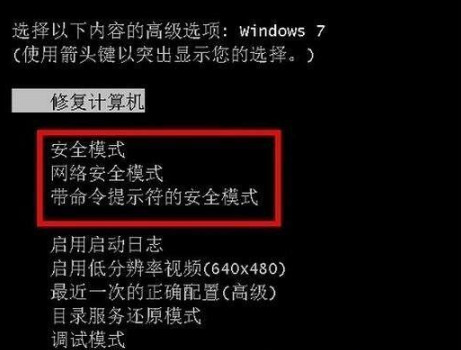
方法二、开机长按ctrl键打开安全模式
我们在开机的时候长按ctrl键,直到进入到该窗口,可以看到只有三个选项,我们选择其中的安全模式便可进入。

方法三、系统配置窗口进入
1.点击开始菜单图标,在出现的选项中选择【运行】。
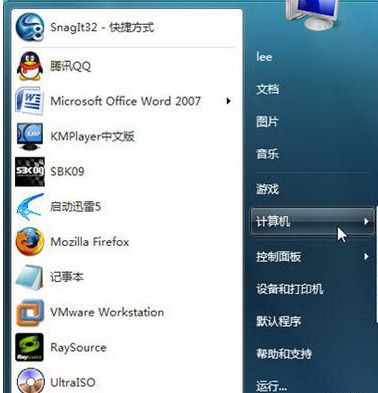
2.在弹出的运行窗口输入【msconfig】。
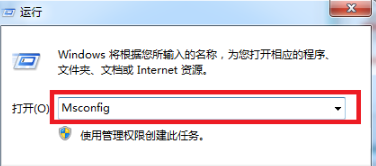
3.进入到系统配置的窗口当中,我们点击上方的【引导】选项,转移到该页面,在下方的引导选项中勾选【安全引导】,完成操作后点击确定保存即可。
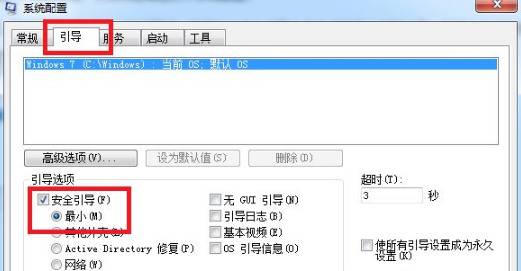
4.该设置完成后,我们即可进入到安全模式当中,想要退出时将上述窗口当中的【安全引导】勾选去掉即可。
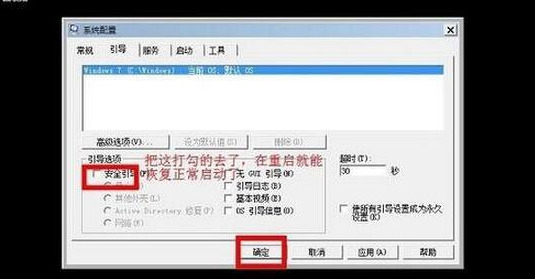
以上就是win7安全模式怎么进的方法介绍了,希望对各位用户们有所帮助。